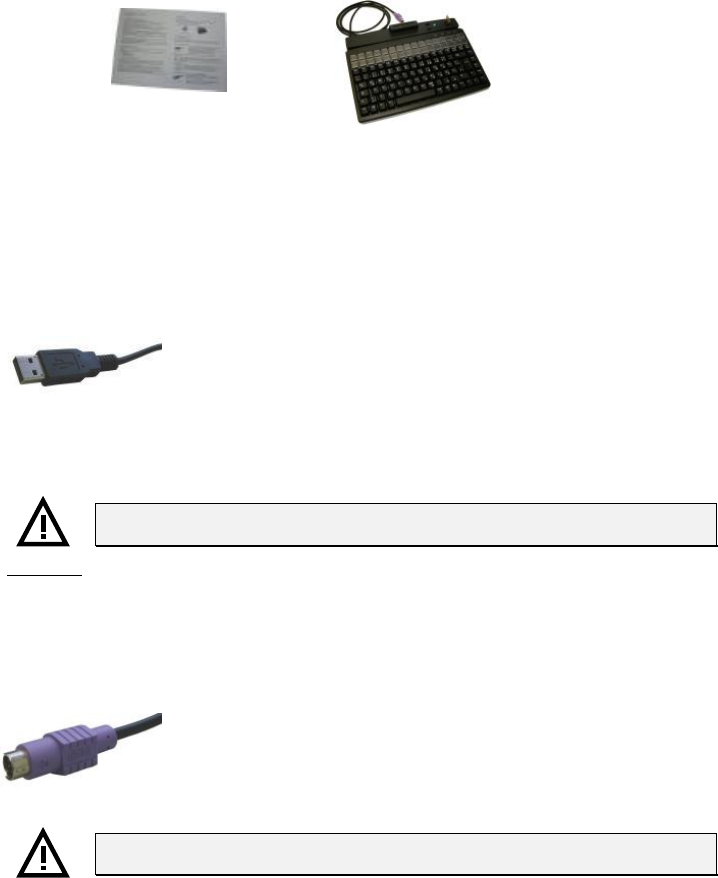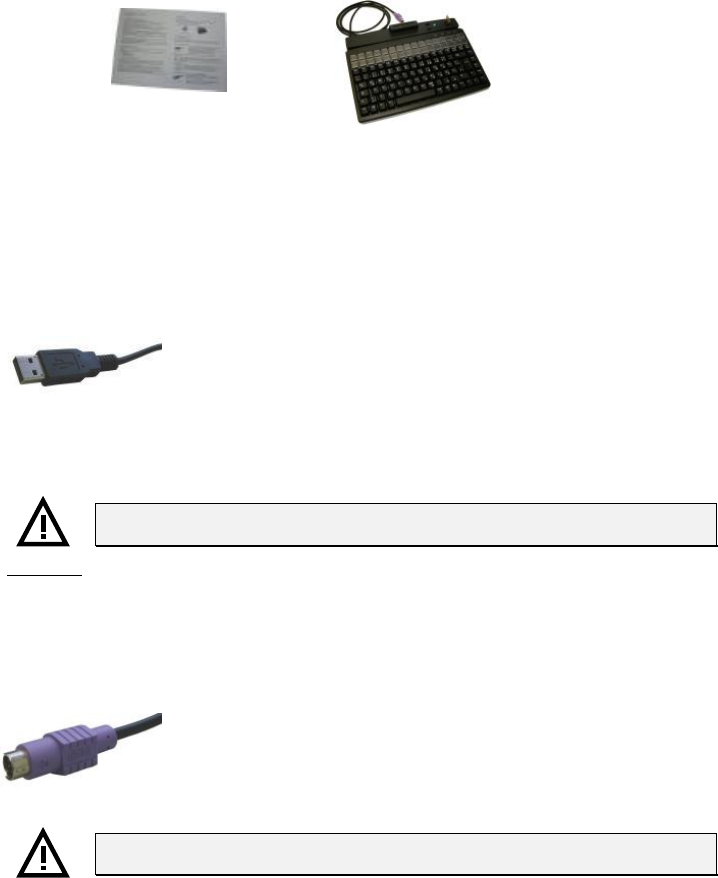
MCI_Manual_V13.doc Page: 14 of 20 03555-120
2
1
Manuel d’utilisation et données techniques
2
Clavier Preh Commander
®
gamme MCI
3.2 Installation du clavier
3.2.1 Systèmes requis
La gamme Preh Commander
®
MCI a été developpée en compatibilité avec les sytèmes IBM-AT
PS/2 - et/ou USB. Les claviers fonctionnent sous tous les systèmes d’exploitation courants du
marché.
3.2.2
Raccordement USB
Pour éviter tout problème de fonctionnement du clavier, s’assurer au
préalable que l’interface USB est reconnue par le logiciel d’exploitation.
C’est notamment le cas pour les versions Windows 98SE et suivantes,
ainsi que pour Linux version 2.4.18 ou suivantes.
Vérifier que l’USB est activé dans le BIOS de votre système (USB
Legacy Support).
Pour les informations relatives aux paramètres du BIOS reportez-vous aux instructions de votre
carte mère.
Windows 95, Windows NT et Windows 98 ne reconnaissent pas ou seulement
partiellement l’interface USB. Un parfait fonctionnement ne peut donc être garanti.
Processus
•
Si un autre clavier est déjà connecté à votre ordinateur, débranchez-le.
•
Connectez le câble USB du clavier dans une prise USB libre.
•
Redémarrez votre ordinateur. Certains programmes peuvent être automatiquement installés
par le système d’exploitation. Votre clavier est maintenant prêt à fonctionner.
3.2.3
Raccordement PS/2 (sans souris tactile ni Microjoystick)
L’installation doit se faire ordinateur éteint. Si un clavier est déjà
connecté au PC, débranchez-le.
Insérez le connecteur mini DIN 6 poles violet (Photo 3) du câble dans
la prise correspondante à l’arrière du PC. Attention à la disposition des
pôles.
Ne jamais forcer un connecteur PS2 lors du branchement. Vous risqueriez de tordre
les picots. Danger de court circuit !
Photo 3 Connecteur PS/2
Photo 1 Contenu du colis
1
Photo 2 Connecteur USB